Instalando OpenBSD no Acer TravelMate 2001LC
Unha computadora (laptop) de máis de dez anos, con 1Gb de RAM e un só procesador tamén orixinal da época, recibe unha nova vida tras o windows que traía, varios ubuntus e os últimos cinco ou seis anos gardado nun armario.
A batería está case inoperante, o ventilador funciona case a tope tras poucos minutos, a pantalla perdeu moita luminosidade, … pero funciona!!. Agora con openBSD
- Guía da instalación de OpenBSD
- Descarga OpenBSD 6.7, no meu caso InstallXX.iso: An ISO 9660 image that can be used to create an install CD/DVD. Includes the file sets, versión i386 (algo máis de 300Mb).
- Instalar XFCE (ver a parte do artigo relacionada).
Na BIOS do ordenador podes escoller iniciar desde o disco duro, a rede ou cd/dvd. Como por rede parecíame máis complicado e tiña que configurar outro equipo para servir os ficheiros, descarguei unha imaxe ISO co instalador mínimo.
Para iniciar o proceso de instalación indica que debes executar
boot> bsd.rd
mais debes comprobar que está na raíz do disco, no caso da miña iso está dentro dunha carpteta
boot> /6.7/i386/bsd.rd
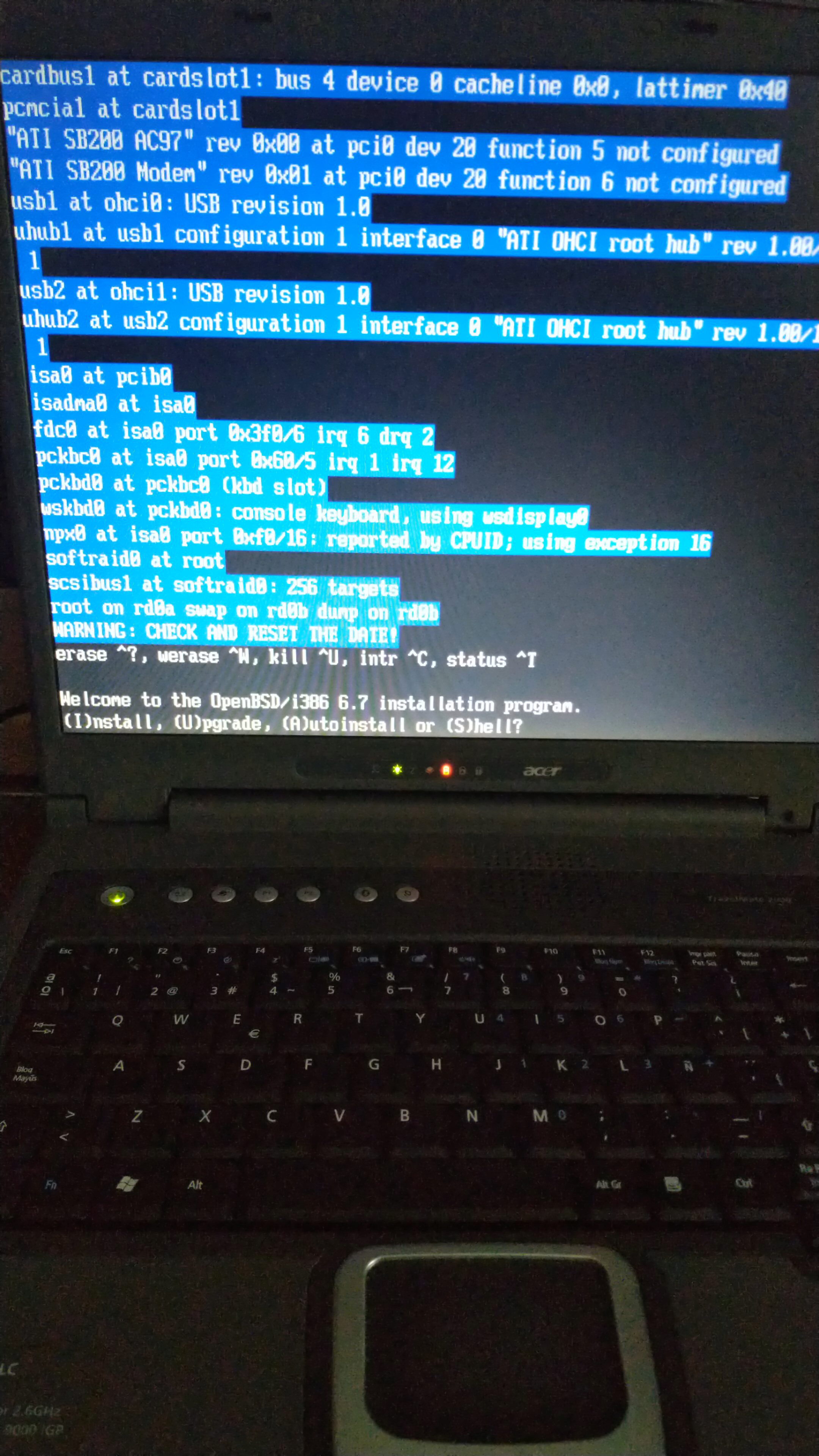
Choose (I)nstall and follow the instructions.
Na computadora non había nada interese, así que a instalación foi doada xa que non fixen ningunha partición personalizada do disco duro e escollín as opcións por omisión (marcadas con [ … ]). Tomou o disco duro completo, configurou a conexión de rede automáticamente (ethernet), instalou os file sets incluídos no DVD, creei o usuario ghose e enter, enter, enter,… reboot)
Problemas
- o sistema quedou parado (uns 20’?) instalando os firmawares intel e radeon. Premín Crtl+C e continou. Despois comprobeino e estaban instalados.
- a disposición do teclado durante a instalación é a inglesa e no contrasinal para root metinlle caracteres que despois non atopaba. No inicio do sistema (boot -s) hai que restablecer o contrasinal de root (passwd).
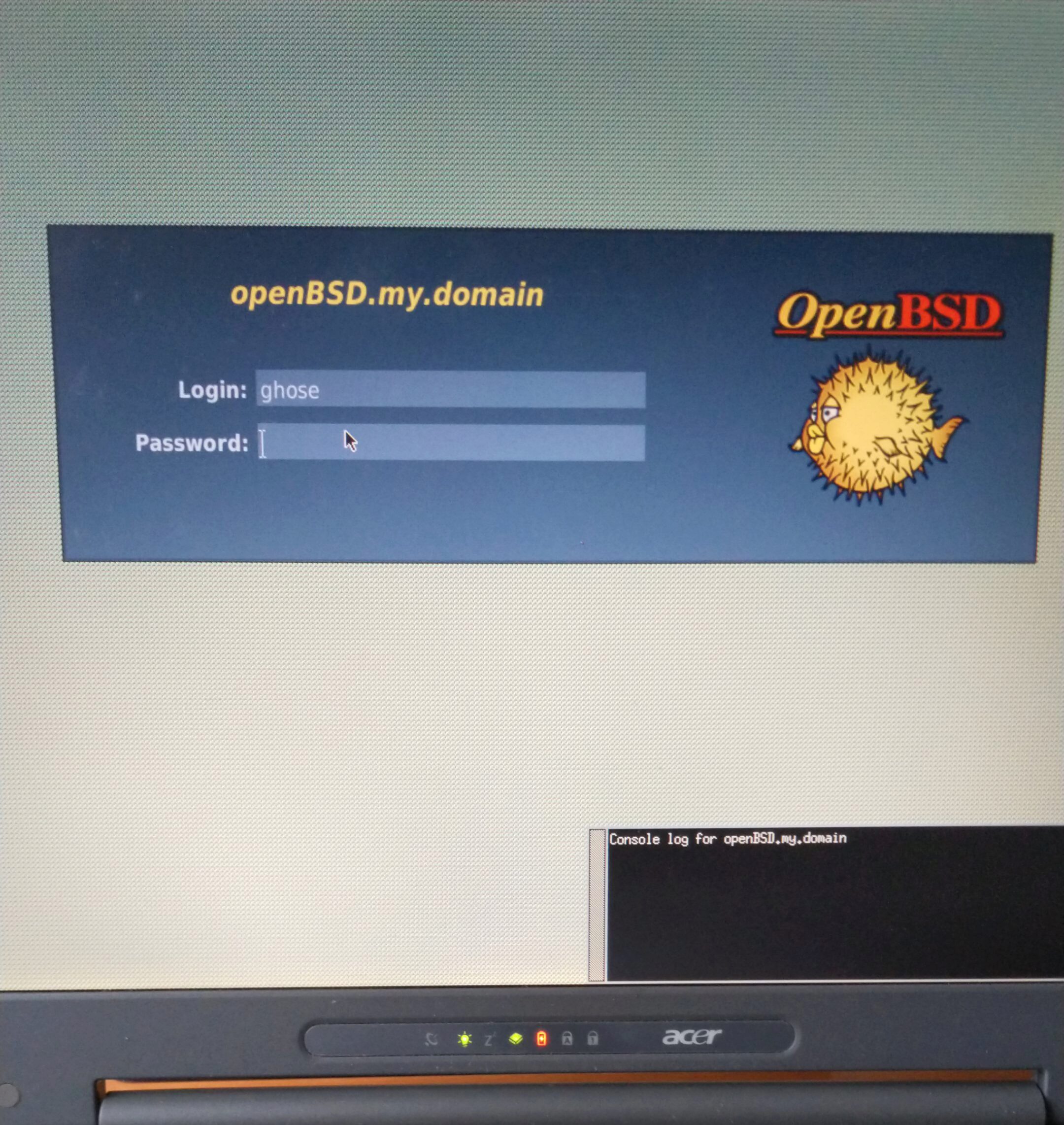
pantalla para iniciar sesión con ghose tras o reinicio
Iniciado o sistema e cambiado o contrasinal de root puiden instalar algún programa básico como o editor nano.
# pkg_add nano

aspecto tras iniciar sesión co usuario “ghose”
XFCE
XFCE é un entorno de escritorio lixeiro pero co aspecto e ferramentas que cabe esperar nun entorno moderno. Seguín as instruccións correspondentes neste artigo e iniciei sesión xa a través de slim.

iniciar sesión utilizando “slim”
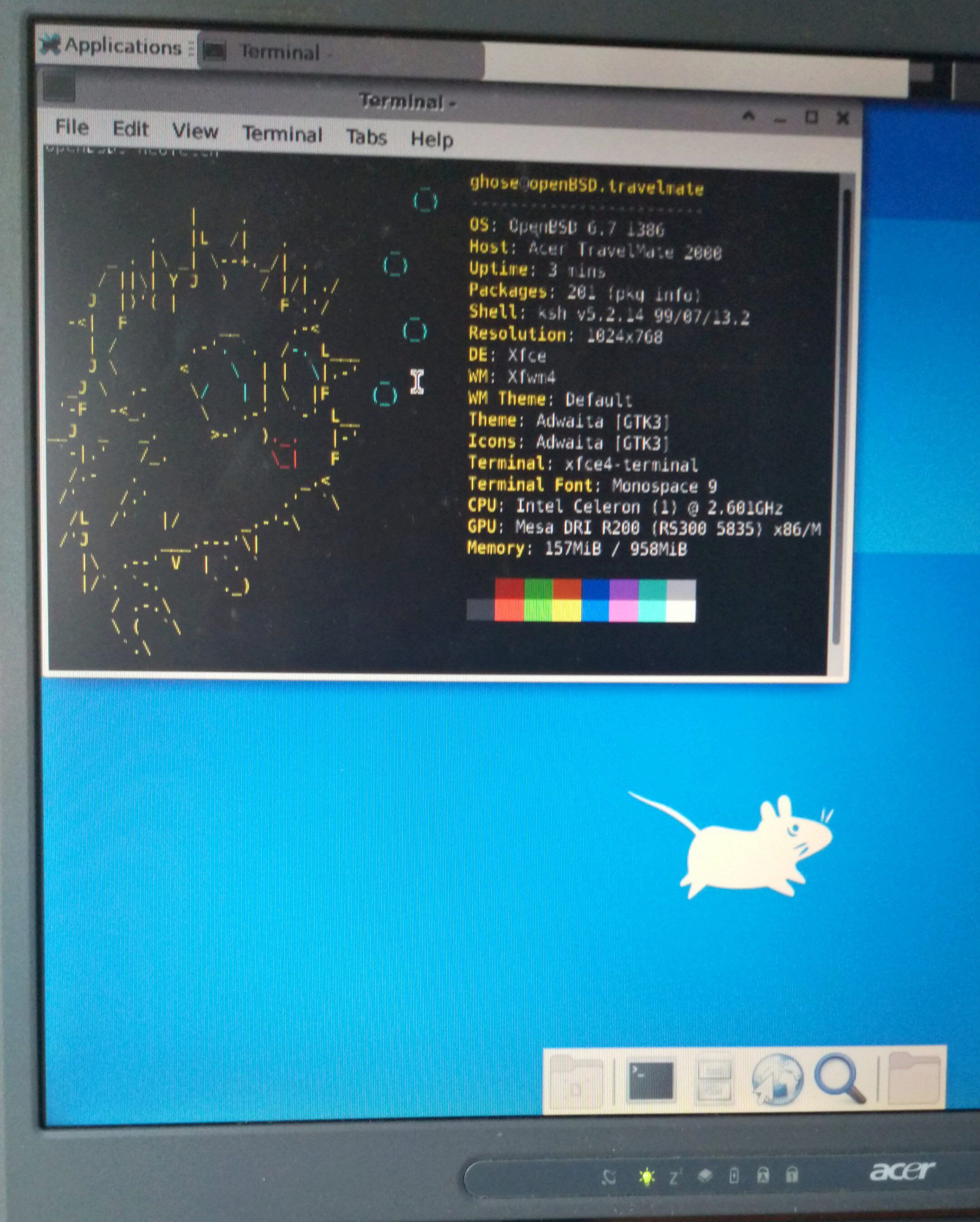
dentro de xfce ó fin
Aínda non lle dei un uso real, e vai lento en comparación a un ordenador actual pero semella totalmente funcional. O sistema está instalado e podo aprender e coñecer as súas caracteríticas, non descarto instalar algún outro escritorio lixeiro
![]()